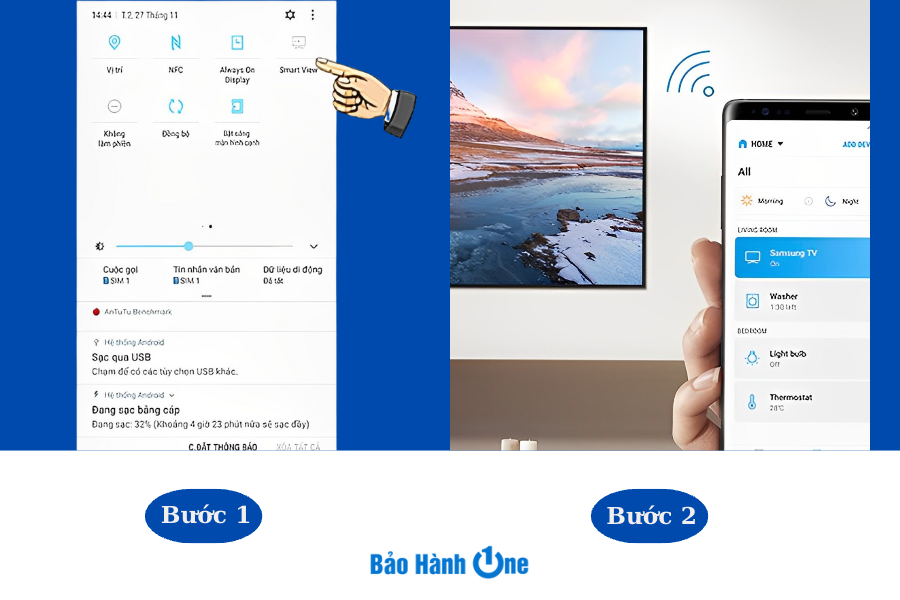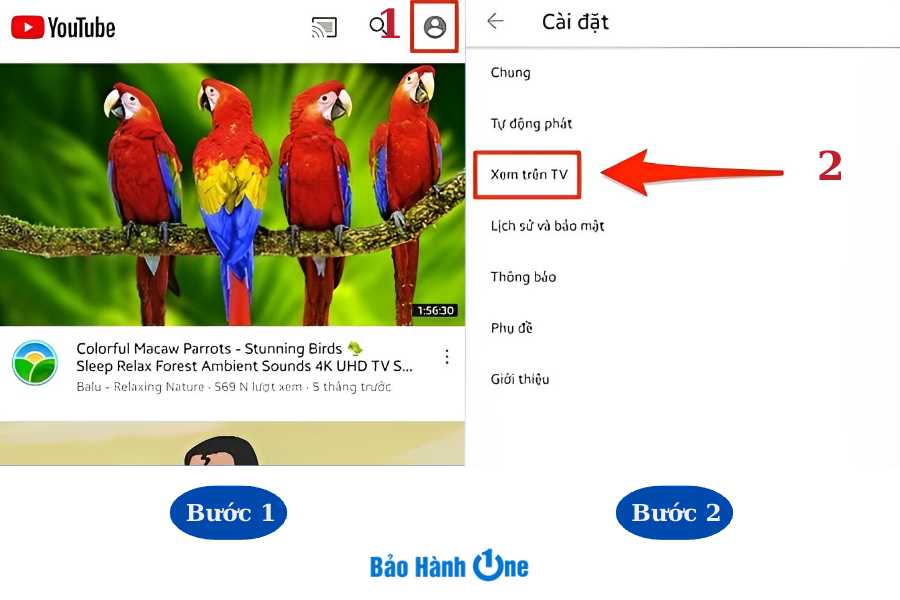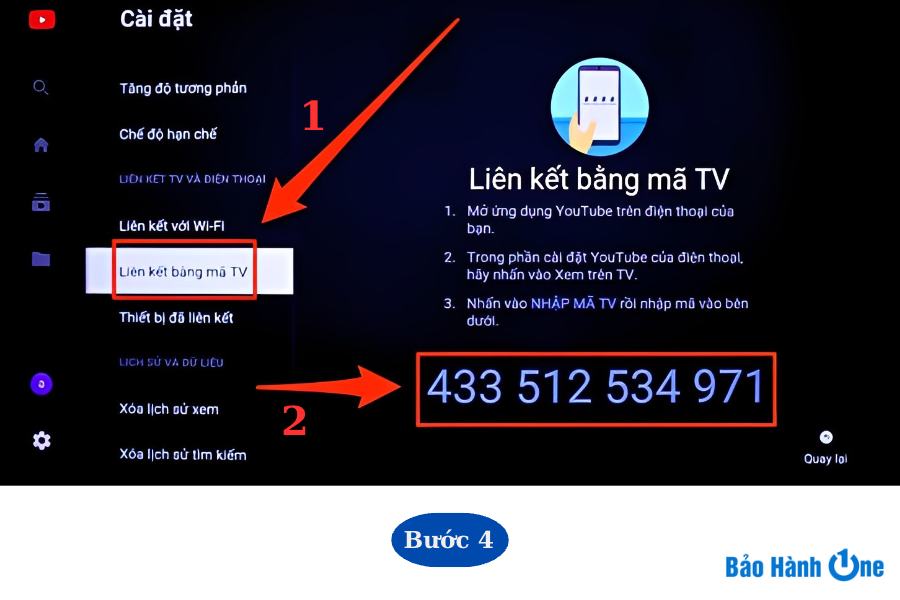Cách chia sẻ màn hình điện thoại lên tivi Samsung chi tiết nhất
Người dùng ngày càng chú trọng đến tính năng chia sẻ màn hình giữa các thiết bị thông minh, đặc biệt là điện thoại và tivi. Nhờ đó, chất lượng trải nghiệm của người dùng cũng sẽ được nâng cao với màn ảnh rộng với âm thanh sắc nét. Cùng Bảo Hành One tìm hiểu cách chia sẻ màn hình điện thoại lên tivi Samsung ngay nhé!
Lợi ích khi chia sẻ màn hình điện thoại lên tivi Samsung

Lợi ích khi chia sẻ màn hình từ điện thoại lên tivi Samsung
Cách chia sẻ màn hình điện thoại lên tivi Samsung sẽ cho bạn trải nghiệm mới mẻ hơn, gia đình hay bạn bè đều có thể cùng nhau giải trí trên cùng một màn hình. Ngoài ra, bạn có thể chơi game, xem phim, lướt Facebook, Tiktok, Youtube,... thoải mái hơn với độ sắc nét của màn hình tivi, âm thanh chân thực, mà không cần đến sự hỗ trợ từ remote.
Áp dụng cách chia sẻ màn hình từ điện thoại lên tivi Samsung, người dùng chỉ cần nằm trên sofa và thưởng thức mà không cần phải nắm chặt chiếc điện thoại trên tay như ngày trước.
Một số lưu ý trước khi áp dụng cách chia sẻ màn hình điện thoại lên tivi Samsung
Để hai thiết bị không gặp khó khăn trong quá trình kết nối và dễ dàng ghép đôi được với nhau, bạn cần lưu ý một số điều sau:
- Điện thoại và tivi Samsung cần phải đảm bảo kết nối cùng 1 mạng wifi.

Một số lưu ý khi chia sẻ màn hình từ điện thoại lên tivi Samsung
- Điện thoại của bạn cần bật Bluetooth để kết nối thuận tiện hơn với tivi.
Đặt hai thiết bị ở gần nhau trong suốt quá trình kết nối.
Xem thêm: Top 4 cách chuyển dữ liệu từ Samsung sang Xiaomi
Một số cách chia sẻ màn hình điện thoại lên tivi Samsung đơn giản và dễ thực hiện
Dưới đây là một số cách giúp bạn chia sẻ màn hình điện thoại lên tivi Samsung một cách nhanh chóng, hãy cùng Bảo Hành One áp dụng ngay nhé!

3 cách chia sẻ màn hình từ điện thoại lên tivi Samsung
1. Cách chia sẻ màn hình điện thoại Android và iPhone lên tivi Samsung
Cách chia sẻ màn hình điện thoại Android và iPhone lên tivi Samsung sẽ được thực hiện trong 3 bước siêu đơn giản và nhanh chóng như sau:
Bước 1: Bạn hãy vuốt màn hình xuống để tìm và chọn trên thanh công cụ mục: SmartView (đối với điện thoại Samsung), Phản chiếu màn hình (đối với điện thoại iPhone), Screen Mirroring,... tuỳ vào chế độ cài đặt của mỗi điện thoại.
Bước 2: Điện thoại sẽ bắt đầu dò tìm tivi cần kết nối và hai thiết bị sẽ bắt đầu ghép đôi. Lưu ý: Khi áp dụng cách chia sẻ màn hình điện thoại lên tivi Samsung, bạn cần đảm bảo điện thoại và tivi đã được kết nối cùng một mạng wifi và đã bật bluetooth để hai thiết bị kết nối nhanh hơn.

Thao tác chia sẻ màn hình điện thoại Android và iPhone lên tivi Samsung
- Bước 3: Tivi sẽ xuất hiện thông báo và bạn chỉ cần nhấn “Cho phép" là hai thiết bị đã được ghép đôi thành công.
Sau khi hai thiết bị đã được ghép đôi thành công, bạn đã có thể chia sẻ hình ảnh, video hay chơi game, lướt web với trải nghiệm tuyệt vời trên màn hình rộng.
2. Cách chia sẻ màn hình điện thoại lên tivi Samsung bằng ứng dụng thứ 3
Có thể dòng điện thoại của bạn không thể kết nối với tivi theo hướng dẫn từ cách 1? Bạn có thể thử ngay cách chia sẻ màn hình điện thoại lên tivi thông qua ứng dụng Samsung Smart Things nhé!
Cách chia sẻ màn hình từ điện thoại lên tivi thông qua ứng dụng Samsung Smart Things bao gồm 4 bước đơn giản:
Bước 1: Khi bạn chọn cách chia sẻ màn hình điện thoại lên tivi Samsung bằng ứng dụng, bạn cần phải tải Samsung Smart Things từ CH Play về máy (đối với dòng điện thoại Android) hoặc App Store (đối với dòng điện thoại iPhone).
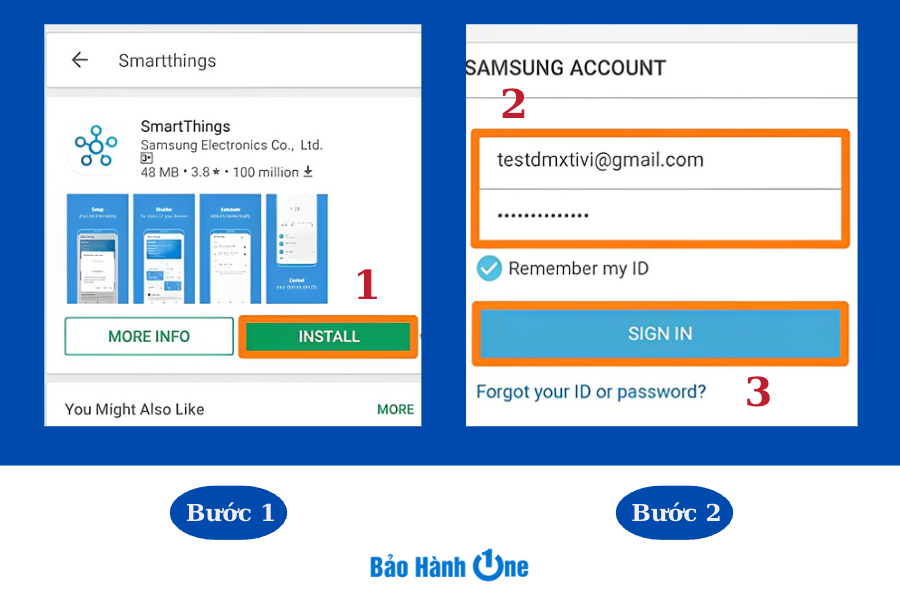
Thao tác chia sẻ màn hình điện thoại lên tivi Samsung bằng ứng dụng
Bước 2: Sau khi tải hoàn tất, bạn hãy tiến hành tạo tài khoản hoặc đăng nhập, nếu bạn đã có sẵn tài khoản trước đó.
- Bước 3: Tại màn hình chính của ứng dụng Samsung Smart Things, bạn hãy chọn Thiết bị kết nối TV và chọn Bắt đầu để hai thiết bị bắt đầu ghép đôi với nhau.
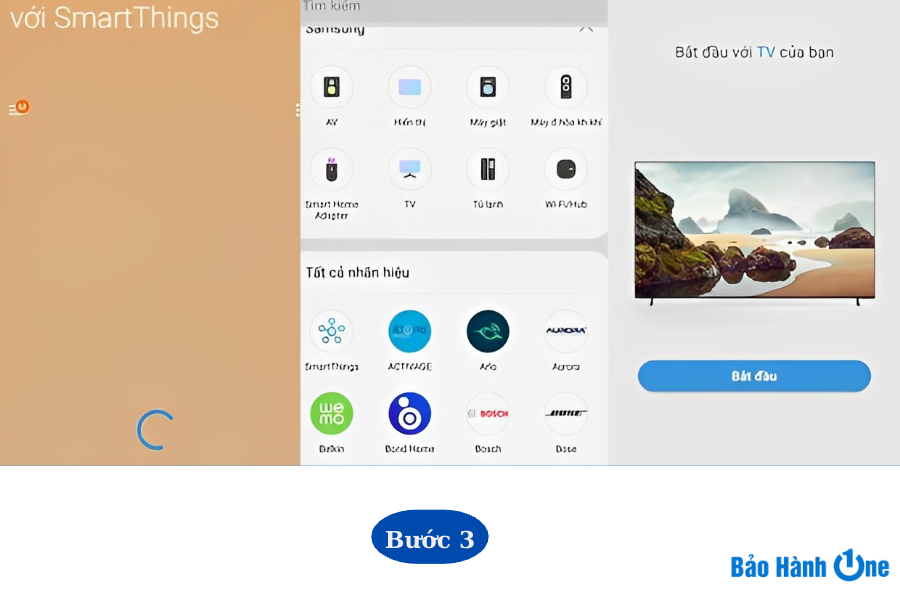
Chọn Thiết bị kết nối TV và nhấn bắt đầu ghép đôi
- Bước 4: Trên tivi sẽ xuất hiện một mã pin, bạn hãy nhập mã pin này vào điện thoại. Sau khi nhập xong, hai thiết bị sẽ được kết nối thành công và bạn đã có thể trải nghiệm trên màn hình rộng rồi đấy.
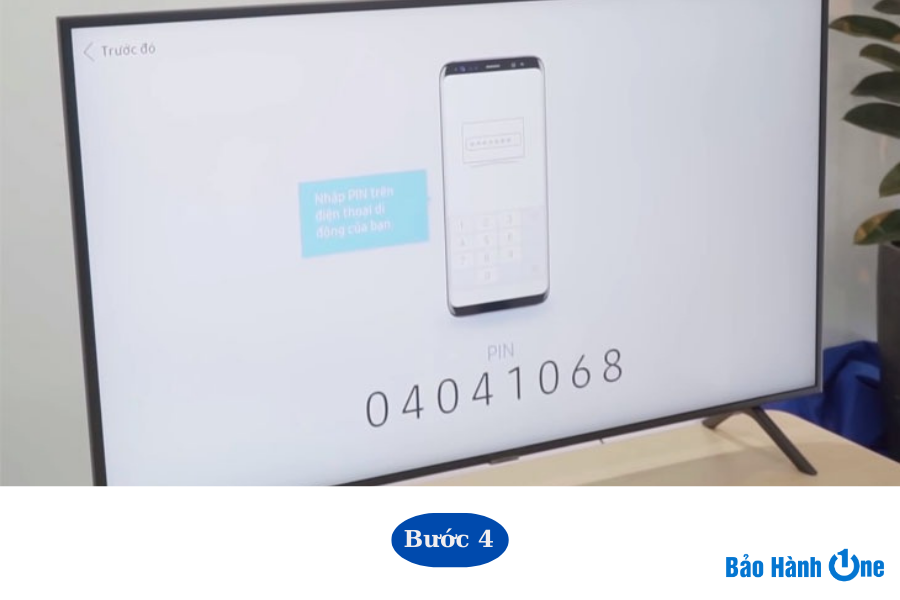
Trên tivi sẽ xuất hiện một mã pin, bạn hãy nhập mã pin này vào điện thoại
Xem thêm: Kinh nghiệm sử dụng đồ công nghệ
3. Cách chia sẻ màn hình điện thoại lên tivi Samsung bằng Youtube
Với dòng tivi Samsung đã có tích hợp ứng dụng Youtube, đây sẽ là một lợi thế giúp bạn kết nối với điện thoại một cách dễ dàng và đơn giản hơn bao giờ hết.
Để chia sẻ màn hình điện thoại lên tivi Samsung bằng Youtube, bạn hãy thực hiện theo các bước sau:
Bước 1: Từ màn hình chính, bạn hãy mở ứng dụng Youtube lên và ấn chọn biểu tượng Tài khoản ở góc trái của giao diện.
Bước 2: Tại giao diện của Tài khoản Youtube, bạn hãy chọn Cài đặt, chọn Xem trên TV.

Hai bước chia sẻ màn hình điện thoại lên tivi Samsung bằng Youtube
Bước 3: Tiếp theo, bạn cần mở Youtube của tivi và chọn Cài đặt, chọn Liên kết với Wifi hoặc Liên kết bằng mã TV.

Chi tiết cách thực hiện bước 3 để chia sẻ màn hình lên tivi Samsung
Lưu ý: Để thực hiện cách chia sẻ màn hình điện thoại lên tivi Samsung bằng Liên kết mã TV, bạn cần chú ý mã pin được hiện trên tivi và bạn cần nhập mã pin đã được cung cấp vào điện thoại. Tiếp theo, bạn hãy chọn Liên kết để hai thiết bị được kết nối với nhau nhé.
Kết luận
Qua bài chia sẻ về cách chia sẻ màn hình điện thoại lên tivi Samsung, Bảo Hành One hy vọng rằng bạn đã nhận được nhiều thông tin hữu ích và đã kết nối hai thiết bị thành công. Nếu bạn vẫn còn bất cứ thắc mắc liên quan, hãy để lại bình luận bên dưới hoặc liên hệ ngay đến Bảo Hành One để được hỗ trợ sớm nhất nhé!